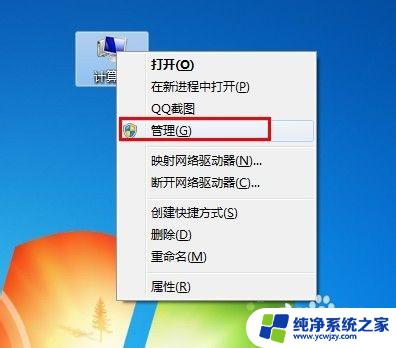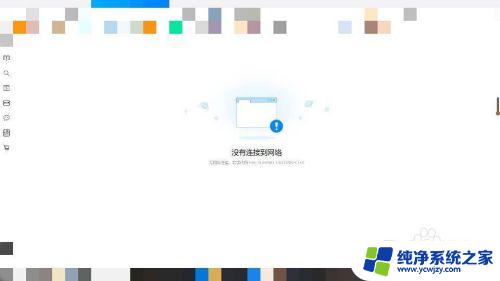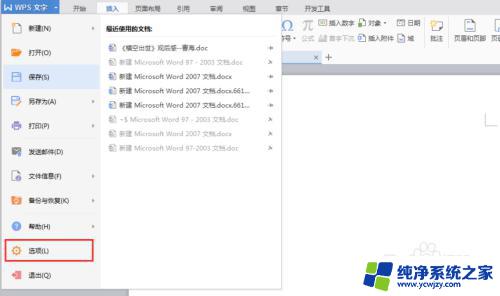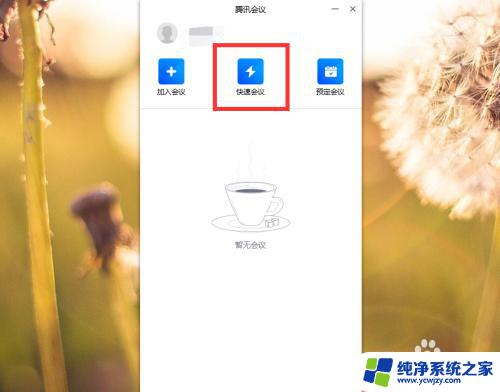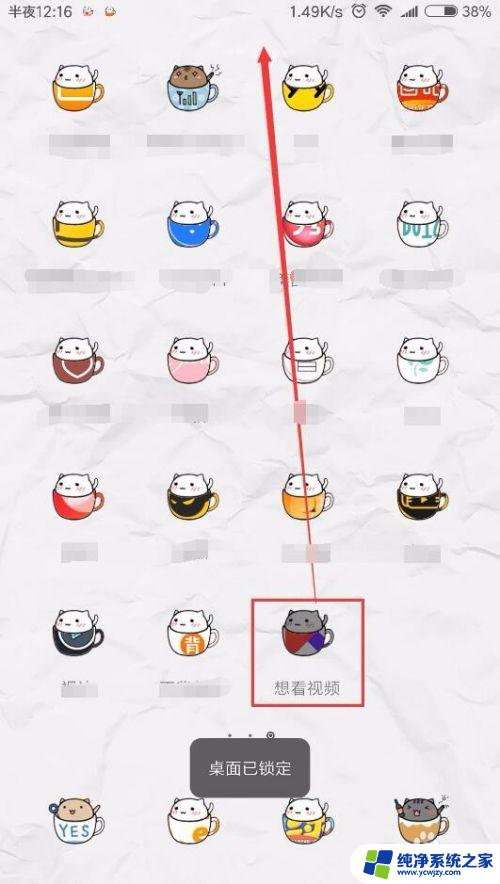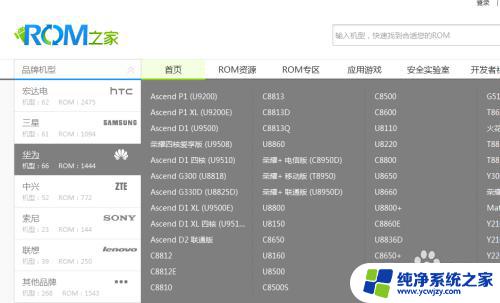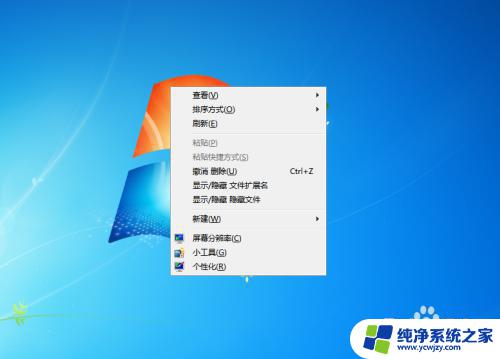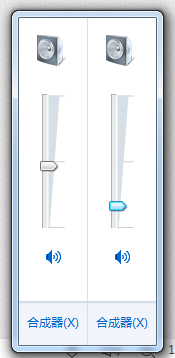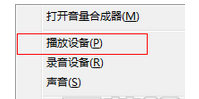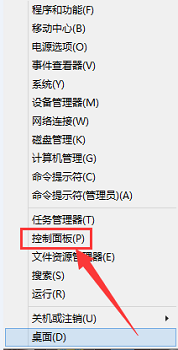电脑开机进入桌面很慢是怎么回事?解决方法大揭秘!
电脑开机进入桌面很慢是怎么回事,电脑开机进入桌面很慢是很让人烦恼的问题之一,每当我们开机时,都希望电脑能够快速地进入桌面,但有时候会出现开机缓慢的情况,甚至需要等待几分钟才能进入桌面。那么这种问题是由什么原因引起的呢?实际上这可能与电脑所安装的软件、系统设置或硬件有关。下面我们来一探究竟。
具体步骤:
1.选择“控制面板”->”管理工具”->”事件查看器”->“系统”查看类型是否有错误或警告,系统启动时。运行某服务出现错误,系统会自动重试或停止(这就是为什么开机很快但进桌面超慢的问题所在了)。一般错误都出现在Service Control Manager这个服务
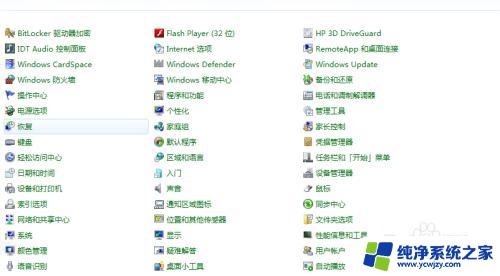
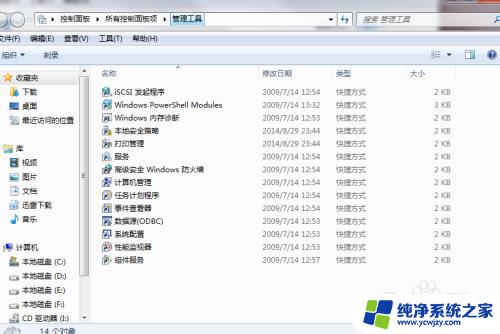
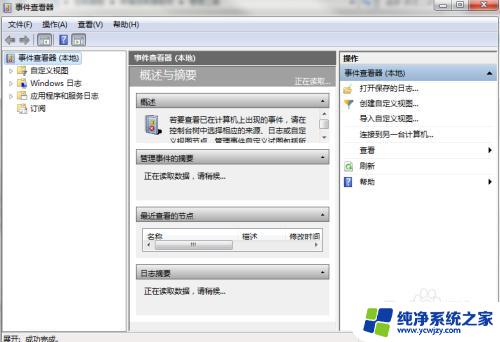
2.解决方法:双击打开错误的事件日志,查看是那个服务出现了错误。并到该服务(控制面板→管理工具→服务)查看相关依存关系并结合你的硬件软件做出判断。更改该服务的启动类型(出错服务一般默认都为自动,建议改为手动,因出错服务可能是你安了硬件或软件造成的,如果改为禁用,安的东西就不能用了
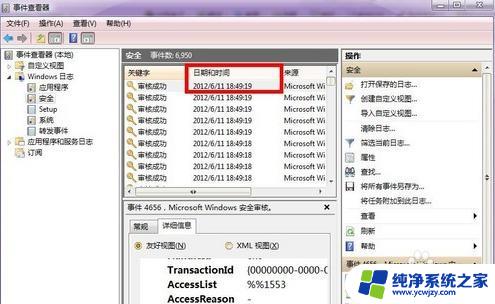
3.事件查看器(控制面板→管理工具→事件查看器)→提示Service Control Manager中的Windows Image Acquisition (WIA)启动失败,到服务(控制面板→管理工具→服务)查看该服务。Windows Image Acquisition (WIA):“描述:扫描仪和照相机提供图像捕获 启动类型:自动”更改启动类型为手动,重启机器问题解决。
以上是关于开机后进入桌面缓慢的原因及解决方法,如果您遇到了同样的问题,可以按照以上方法尝试解决。